Model Advisor Configuration Editor позволяет вам задавать проверки, которые вы хотите использовать в разовой редактированием проверке, а также проверках, включенных в Model Advisor. Интерфейс Model Advisor Configuration Editor состоит из двух окон, Model Advisor Configuration Editor и Браузера Проверки Model Advisor
Окно Model Advisor Configuration Editor содержит две панели:
Иерархия - Списки проверки и папки в текущей настройке
Рабочий процесс - Задает общий рабочий процесс, который вы используете, чтобы создать пользовательскую конфигурацию
Можно использовать поле Show, чтобы задать проверки Model Advisor, которые включены в иерархию:
Edit-Time Supported Checks ― иерархия только включает проверки Model Advisor, которые поддерживаются как разовые редактированием проверки
All checks ― иерархия включает все проверки Model Advisor
Model Advisor Configuration Editor
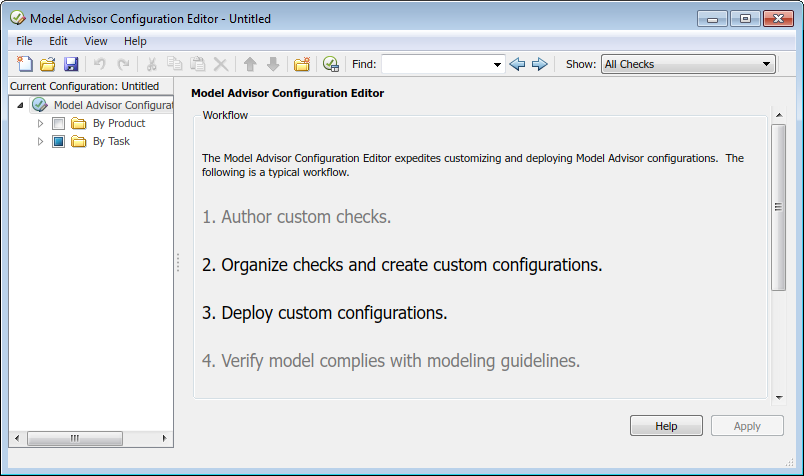
Когда вы выбираете папку или регистрируетесь в иерархии, панель Рабочего процесса превращается в информацию об отображении о проверке или папке. Можно поменять имя отображения проверки или папки в этой панели.
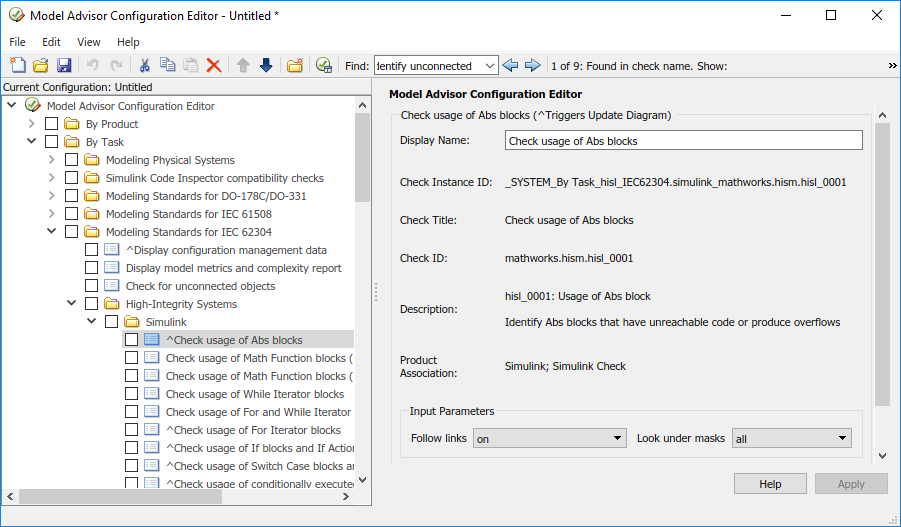
Окно браузера Проверки Model Advisor включает список только для чтения доступных проверок. Если вы удаляете регистрацию Model Advisor Configuration Editor, можно получить копию его от Браузера Проверки Model Advisor.
Браузер проверки Model Advisor
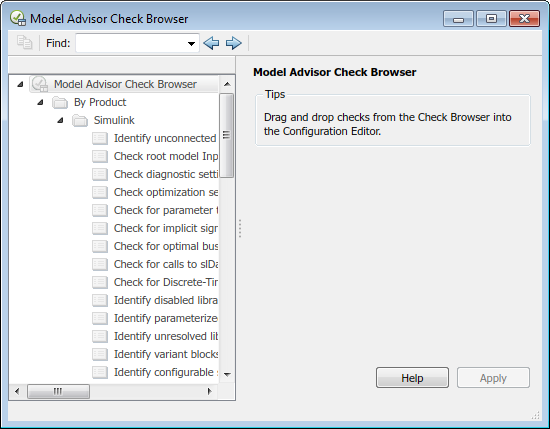
Эта таблица задает дополнительные действия, которые можно выполнить при помощи Model Advisor Configuration Editor.
| К... | Выбрать... |
|---|---|
| Создайте новые настройки | File> New |
| Найдите проверки и папки в Браузере Проверки Model Advisor | View> Check Browser |
| Добавьте проверки и папки к настройке | Edit> Copy Edit> Paste Edit> New folder Проверка или папка и перетаскивание |
| Удалите проверки и папки от настройки | Edit> Delete Edit> Cut |
| Переупорядочьте проверки и папки | Edit> Move up Edit> Move down Проверка или папка и перетаскивание |
Переименуйте проверки и папки ПримечаниеИмена отображения папки MathWorks® ограничиваются. Когда вы переименовываете папку, вы не можете использовать ограниченные имена отображения.
| Проверка или папка и редактирование Display Name на правой панели. |
Позвольте или отобразите управление флажком серым для проверок и папок СоветЭта возможность эквивалентна включению проверок, описанных в Отображении, и Включите Проверки.
| Edit> Enable Edit> Disable |
| Сохраните настройку как файл MAT для использования и распределения | File> Save File> Save As |
| Установите настройку, таким образом, она открывается по умолчанию в Model Advisor | File> Set Current Configuration as Default |
| Восстановите настройку значения по умолчанию MathWorks | File> Restore Default Configuration |
| Загрузите и отредактируйте сохраненные настройки | File> Open |
До открытия Model Advisor Configuration Editor проверьте, что текущая папка перезаписываема. Если папка не перезаписываема, вы видите сообщение об ошибке, когда вы запускаете Model Advisor Configuration Editor.
Model Advisor Configuration Editor использует slprj папка в папке генерации кода (Simulink). Если slprj папка не существует в папке генерации кода, Model Advisor Configuration Editor создает его.
Чтобы включать собственные проверки в новую настройку Model Advisor, обновите среду Simulink®, чтобы включать ваш sl_customization.m файл.
Запустите Model Advisor Configuration Editor с помощью одного из этих методов:
Программно ― В командной строке MATLAB®, введите Simulink.ModelAdvisor.openConfigUI.
Из редактора Simulink ― Во вкладке Modeling, выберите Model Advisor> Customize Edit-time Checks
От Model Advisor ― Выбирают Settings> Open Configuration Editor
Model Advisor Configuration Editor и открытые Окна браузера Проверки Model Advisor.
Задавать Model Advisor проверяет, что вы хотите включать в иерархию Редактора конфигурации в поле Show, выберите:
Edit-Time Supported Checks ― иерархия только включает проверки Model Advisor, которые поддерживаются как разовые редактированием проверки
All checks ― иерархия включает все проверки Model Advisor
Выполняющие шаги примера вы посредством создания пользовательской конфигурации.
В Model Advisor Configuration Editor, на левой панели, удаляют папки By Product и By Task, чтобы запуститься с пустой настройки.
Выберите корневой узел, который помечен Model Advisor Configuration Editor.
На панели инструментов нажмите кнопку New Folder, чтобы создать папку.
На левой панели выберите новую папку.
На правой панели отредактируйте Display Name, чтобы переименовать папку. В целях этого примера переименуйте папку к Review Optimizations.
В Окне браузера Проверки Model Advisor, в поле Find, вводят optimization найти Simulink> Check optimization settings.
Перетащите мышью Check optimization settings в Review Optimizations.
В Окне браузера Проверки Model Advisor найдите Simulink Check> Modeling Standards> DO-178C/DO-331Checks> Check safety-related optimization settings.
Перетащите мышью Check safety-related optimization settings в Review Optimizations.
В окне Model Advisor Configuration Editor расширьте Review Optimizations.
Переименуйте Check optimization settings к Check Simulink optimization settings.
Выберите File> Save As, чтобы сохранить настройку.
Назовите настройку optimization_configuration.mat.
Закройте окно Model Advisor Configuration Editor.
Перемещать проверку в первое положение в папке:
Перетащите проверку к второй позиции.
Щелкните правой кнопкой по проверке и выберите Move up.
ModelAdvisor.Check | Simulink.ModelAdvisor